ZBrush 4R8 what's new メモ
添付PDFをグーグル翻訳で和訳したものから意訳抜粋メモ。
高速なリアルタイムブーリアン演算。
2.ベクターディスプレイスメントメッシュ(VDM)
オーバーハング、アンダーカットを描けるブラシ機能。
3.ギズモ3D
3Dマニュピレータ搭載。
4.アルファ3D
ボタンを押すだけで彫刻や形状から2Dアルファを取得できる。
5.レイジーマウス2.0
ブラシストロークの交差した部分の深さを他と揃えたままに維持できる。
LazySnap機能でストロークを中断した位置から再度続けることができる。
6.3Dテキストとシェイプクリエーター
3Dテキスト作成機能搭載。SVGファイルから押し出しメッシュを作成する機能追加。
7.多言語サポート
日本語UIが利用可能になった。
先頭のサブツールを↓STARTに設定すると、次に↓STARTに設定したサブツールの手前にあるサブツールをブーリアン処理する。↓STARTの横にグループに含まれるサブツールの数が表示される。STARTグループは編集していない場合リストが折りたたまれる。
1.ライブブーリアンの有効化
Render >> Render Booleans >> Live Boolean をオン。
2.最終メッシュの作成
Tool >> SubTool >> Boolean >> Make Boolean Mesh
2.最終モデルの作成
ポリゴン数が多いほど処理が遅い。
不必要な細分化は避ける。
エラーを見つけ修正する必要がある。
1.同一平面のチェック
赤色でハイライトされる。大抵の場合、少し移動させると改善する。
2.エラーのチェック
交差で作られたメッシュでエラーが出た場合、
Render >> Render Booleans >> Show Issues 機能を利用できる。
問題を起こしている部分を強調表示するため原因の特定を容易にする。?
リアルタイムプレビューのレンダリングエフェクトのためエクスポートなどは出来ない。
ブーリアン演算子
プレビュー状態のためレンダリング可能だがエクスポートは出来ない。
Make Boolean Mesh
ブーリアン演算を行い新規サブツールを作成する。エクスポートや再利用が可能。
DSDivダイナミックサブディビジョン
DSDivモードを有効にしていると細分化したメッシュでブーリアン処理される。
※不必要な細分化は避ける。特にQGridモード。
エラーが発生した場合にエラー表示モードを利用できる。
ブーリアン設定
Preferences >> Union Mesh
エラーがあった場合に変更する。通常はデフォルトのままにしておく。
視点基準、軸基準、複数のサブツールで同時に移動、拡大縮小、回転をコントロール。
Shiftキーを押下すると0.1刻みで変形する。
ストロークを綺麗につなぐには筆圧にも注意する。
一例としては、SizeとZ Intensityを100に、筆圧無効で作業する。
プロジェクションマスターはデフォルトのレイアウトから削除された。
クイックスケッチはデフォルトのレイアウトから削除された。
2Dナビゲーションボタンが削除。
ブラシの毛をシミュレートするランダムな線を生成する。
モーションブラーのような効果を得られる。

ZBRUSH 4R8 新機能
1.ライブブーリアン高速なリアルタイムブーリアン演算。
2.ベクターディスプレイスメントメッシュ(VDM)
オーバーハング、アンダーカットを描けるブラシ機能。
3.ギズモ3D
3Dマニュピレータ搭載。
4.アルファ3D
ボタンを押すだけで彫刻や形状から2Dアルファを取得できる。
5.レイジーマウス2.0
ブラシストロークの交差した部分の深さを他と揃えたままに維持できる。
LazySnap機能でストロークを中断した位置から再度続けることができる。
6.3Dテキストとシェイプクリエーター
3Dテキスト作成機能搭載。SVGファイルから押し出しメッシュを作成する機能追加。
7.多言語サポート
日本語UIが利用可能になった。
ブーリアンオペレーション
構成要素は2つ。- Render >> Render Booleans サブパレットの Live Boolean ボタンを有効にすると、リアルタイムでサブツールのブーリアン演算結果をプレビューできる。同時にサブツールの編集が可能。
- Tool >> SubTool >> Boolean サブパレットのブーリアン機能で新しいToolとして作成する。
- 超高速に最適化されている。
- 3Dプリミティブ、Zスフィア、Zスケッチ、マイクロメッシュなどはポリメッシュ3Dに変換されないとブーリアン機能は使えない。
ブーリアン利用時の注意(お約束ごと)
同一平面を避ける
少しめり込ませるようにしないとエラーになる。
ボリュームを扱う
穴の開いていない閉じたメッシュでないとエラーになる。
メッシュ密度の一貫性
粗いメッシュと細かいメッシュでブーリアンを使うと細長い三角が多発し、2次利用に不具合が出る場合がある。ある程度細かく分割されたメッシュで行うことが望ましい。
ダイナミックサブディビジョンレベルを減らす
ハイレベルでブーリアンを行うと不具合を起こす可能性がある。
非多様体のエッジは削除する必要がある(三面稜線を含まないこと)
ブーリアンの手順
- サブツールリストのブーリアンアイコンから好みの演算子を選ぶだけ。
- 加算、減算、交差、、、START。
- Render >> External Render サブパレットにブーリアン設定項目がある。
- 同一平面の表示機能などある。
1.ブーリアン演算の仕組み
ブーリアン演算はサブツールリストの上から下へ向かって実行される。先頭のサブツールは加算もしくはSTARTモードになる。2番目以降のサブツールは選択された演算子に従って減算、交差ができる。表示状態のサブツールだけが処理される。2.STARTグループ
複雑なモデルで利用する場合に、ブーリアン処理をグループで区切って実行できる。先頭のサブツールを↓STARTに設定すると、次に↓STARTに設定したサブツールの手前にあるサブツールをブーリアン処理する。↓STARTの横にグループに含まれるサブツールの数が表示される。STARTグループは編集していない場合リストが折りたたまれる。
ブーリアンでサポートされるデータ
- ポリメッシュ3D:サブディビジョンサーフェス、Zモデラー、ダイナメッシュなど。
- Zスフィアモデル:プレビューモードのみ。
- Zスケッチモデル:プレビューモードのみ。
- アレイメッシュ、ナノメッシュ:
- ファイバーメッシュ:ファイバーをジオメトリに変換する。片面、両面は予期しない結果を生じることがある。
サポートされていないデータ
- HDジオメトリ:
- 3Dプリミティブ:
- マイクロメッシュ、サーフェスノイズ、BPR生成オブジェクト
- 非表示を含むメッシュ:非表示部分が開口部扱いになるため不可。
維持されるデータ
- 元のトポロジー:ブーリアン演算の影響を受ける部分のみが三角形分割され、それ以外の部分は元のトポロジーを維持する。サブディビジョンレベルはプレビューの状態で適用、ダイナミックサブディビジョンはDSubdivモードが有効の場合にのみ適用される。
- ポリグループ:維持される。
- ポリペイント:維持されるが粗いポリゴンで実行すると品質が低下する。それを防ぐには細分化してから実行する。
削除されるデータ
- UV:UVマッピングのデータはブーリアン演算で削除される。
- テクスチャ:UVが失われるのでテクスチャは無効になる。
- サブディビジョンレベル:ジオメトリが変化するため失われる。
- クリースエッジ:削除される。
- 3Dレイヤー:削除される。
- マスク:削除される。
- サーフェスノイズプレビュー:レンダリングエフェクトのため考慮されない。適用後なら可。
ライブブーリアンモード
最終的な結果をプレビューしながらモデルを編集できる。
1.ライブブーリアンの有効化
Render >> Render Booleans >> Live Boolean をオン。
2.最終メッシュの作成
Tool >> SubTool >> Boolean >> Make Boolean Mesh
パフォーマンス
1.ライブブールレンダラ
ダイナミックサブディビジョンの使用は避ける。
旧サブディビジョンレベルの影響はあまり無い。
大きなドキュメントサイズは避ける。
Show Coplanar:同一平面表示モードはオフにする。
2.最終モデルの作成
ポリゴン数が多いほど処理が遅い。
不必要な細分化は避ける。
ブーリアンのエラー
結果に注意メッセージが出たメッシュを再度ブーリアンに利用した場合不具合が起こる可能性がある。エラーを見つけ修正する必要がある。
1.同一平面のチェック
赤色でハイライトされる。大抵の場合、少し移動させると改善する。
2.エラーのチェック
交差で作られたメッシュでエラーが出た場合、
Render >> Render Booleans >> Show Issues 機能を利用できる。
問題を起こしている部分を強調表示するため原因の特定を容易にする。?
ライブブーリアンの主な機能
ライブブーリアンリアルタイムプレビューのレンダリングエフェクトのためエクスポートなどは出来ない。
ブーリアン演算子
プレビュー状態のためレンダリング可能だがエクスポートは出来ない。
Make Boolean Mesh
ブーリアン演算を行い新規サブツールを作成する。エクスポートや再利用が可能。
DSDivダイナミックサブディビジョン
DSDivモードを有効にしていると細分化したメッシュでブーリアン処理される。
※不必要な細分化は避ける。特にQGridモード。
エラーが発生した場合にエラー表示モードを利用できる。
ブーリアン設定
Preferences >> Union Mesh
エラーがあった場合に変更する。通常はデフォルトのままにしておく。
Coplanar threshold:同一平面閾値
数値を上げると同一平面を見つけやすくなる。
Clean Silvers
独立した小さな三角形を削除する機能。デフォで有効。
削除する三角形の最大サイズ設定スライダ。
メッシュビューワー
ホットキーMを押さずにIMM、アルファ3D、VDMをプレビューできる。
IMMを挿入してトランスポーズかギズモモードにすると挿入したIMMを差し替えできる。
タブの引き出しを引っ張ってプレビューのサイズを調整できる。
Preferences >> Interface >> IMM Viewer
Placement:表示する位置
Auto Show/Hide:表示の有効化
3Dメッシュからアルファの作成とマルチアルファ
3Dモデルから直接アルファを作成できるようになった。
※3Dオブジェクトからマルチアルファブラシを作成することは可能。複数の2Dアルファからなるブラシを作成することはできない。
マルチアルファの新規作成
- アルファの元になるサブツールを用意する
- パースペクティブを無効にする。プレビュー状態でアルファになるためサブツールの向きを調整する。
- アルファを受け取るブラシを選択する。元のブラシを残しておきたいならブラシを複製しておく。
- Brush >> Create >> Create Multiple Alpha Brush
サブツールが全てアルファに変換されてブラシに格納される。
以前のアルファがあれば消去される。 - 通常のアルファと同じようにModifierで調整できる。
- 必要に応じて元のサブツールを編集して、作成し直すことができる。
- 満足したら保存する。
Brush >> Save As - ZStartup/BrushPresets に保存して起動時にロードされるようにも出来る。
※25個以上保存しないこと。
重要
3Dメッシュがグリッドベースの場合、ブラシが作成されるとVDMとして扱われる。通常の3Dメッシュの場合はアルファとして保存される。
ブラシの管理
アルファ3Dとベクターディスプレイスメントメッシュ
オーバーハング、アンダーカットのある形状をアルファとして利用できる。
Alpha 3Dを使用するには、Standard、Layer、またはChisel 3Dブラシのいずれかを使用する必要がある。
VDMの作成方法
新規アルファ3Dブラシを作成する- LightBox >> Project >> Brush3DTemplateフォルダにあるBrush3DTemplateプロジェクトの一つをロードする。VDMとして認識されるには四角形のグリッドから彫刻しなければならない。
- ZBrushで彫刻する。グリッドを維持するため、DynaMeshやスライスカーブなど、トポロジーが変化する操作をしてはいけない。
- サブディビジョンサーフェスを利用可。メッシュが伸びて引きつったら、
Tool >> Deformation >> Relax Plane Grid を使うと緩和される。 - モデルの彫刻が完了したら、グリッドのフチが正方形になっているか確認する。フチ以外をマスクし、Deformation >> Morph to Grid で修正する。
- ***
- パースペクティブを無効にする。モデルを正面に向ける。
- アルファ3Dと互換性のあるStandard、Layer、Chisel3Dを選択し、
Brush >> Clone。 - Brush >> Create >> Create Multiple Alpha Brush
全てのサブツールがVDMとしてブラシに格納される。以前に格納されていたアルファ3Dは削除される。 - ***
- サブツールの名前がVDM名として割り当てられる。
- ブラシを試し、必要に応じて Brush >> Depth の設定をする。
- VDMを修正するには、最初に作成したサブツールを変更後に同じ手順でVDM化する。
- 満足したらブラシを保存する。
ギズモ3D
トランスポーズアクションラインの代替機能。視点基準、軸基準、複数のサブツールで同時に移動、拡大縮小、回転をコントロール。
Shiftキーを押下すると0.1刻みで変形する。
- トポロジカルマスク:メッシュ上をCtrl+LMBドラッグ。
- ポリグループマスク:グループをCtrl+LMBクリック。
- トポロジー押し出し:移動矢印をCtrl+LMBドラッグでマスクしていない部分を押し出す。
ネガティブメッシュ
メッシュを複製する際、Ctrl+Alt+LMBドラッグで行うと複製されたメッシュに白色の減算用ポリグループが割り当てられる。サブツールにDynaMeshを適用すると減算される。オペレータアイコン
- 歯車:カスタマイズとデフォーマ
- 画鋲:スティッキーモード:ギズモで編集する度にギズモが初期位置へ戻る。RepeatLastでストロークを繰り返す時に有効にしておく。
- 針:マスクされていない部位のセンターへギズモを移動
- 家:メッシュを原点へ移動
- 回転矢印:メッシュの回転をリセット。
- 南京錠:メッシュがギズモの影響を受ける、受けない。切り替え。
- チェックリスト:複数のサブツールを同時に編集する、しない。切り替え。サブツールの選択はCtrl+Shift+LMBドラッグの選択操作と同様。
パラメトリックプリミティブメッシュ
ギズモの歯車:カスタマイズメニューからポリメッシュ基本形状を挿入できる。従来のプリミティブと類似した機能だが、はじめからポリメッシュ状態のためすぐに加工を開始できる。円錐状のマニュピレータの底面をLMBドラッグし様々なプロパティを設定する。デフォーマー
マルチサブディビジョンメッシュでの利用不可。- ベンドアーク:円弧曲げ。
- ベンドカーブ:コントロールポイントに沿って曲げる。
- デフォーマ:ラティス、グリッド変形。通称FFD。
- エクステンダー:青いコントロールポイントを基準に軸に平行なラインでポリゴンループを挿入し押し出す。
- フラットン:平面化:軸に垂直にクリップ。
- マルチスライス:
- ねじれ:
テキスト3Dとベクターシェイプ
ZPlugins >> 3D Text and Shape Creator
テキストフォントかSVGの曲線からポリゴンメッシュオブジェクトを作成できる。
Adaptiveモード
Adaptiveを有効にすると不要なポリゴンの少ないトポロジーのメッシュを作成する。
処理が重い。
Adaptiveを無効にすると無駄があるが密度が平均的なトポロジーのメッシュを作成する。
処理が高速。
※べベルを掛けた時に角が崩れる。
レイジーマウス2
ストローク継続
ストロークの継続を利用するには、レイジーマウスを有効にしておく必要がある。
Stroke >> Lazy Mouse >> LazySnap
数値が大きいほどスナップしやすくなる。狭い感覚でストロークを重ねる場合にストローク継続機能が邪魔になるなら数値を低くすると良い。
数値が大きいほどスナップしやすくなる。狭い感覚でストロークを重ねる場合にストローク継続機能が邪魔になるなら数値を低くすると良い。
ストロークを綺麗につなぐには筆圧にも注意する。
一例としては、SizeとZ Intensityを100に、筆圧無効で作業する。
ストロークのオーバーラップでえぐられない
いくつかのブラシはレイジーマウスとモーフターゲットを組み合わせると、ストロークの交差で深さを保つことができる。- Chisel、Layerブラシタイプで有効。
- レイジーマウスを有効にする必要がある。
- Tool >> Morph Target >> StoreMT モーフターゲットを保存する必要がある。
2点クリックでの直線
- 通常通りストロークを開始する。
- カーソルを放さずにShiftキーを押下する。ストローク終点とカーソル位置の間に線が表示される。
- カーソルを新しい位置へ移動する。
- クリックを解除せずにShiftキーを放すと直線が引かれる。
※Shiftキーを押し放しする2点間に直線ストロークが発生する。
ストロークの一時停止
ストローク中の筆圧をそのままで他の場所でストロークを開始したい場合はストローク中にスペースバーを押す。
スペースバーを押したままカーソルを移動し、スペースバーを離して新しいストロークを開始する。
多言語サポート
Unicode文字の表示をサポート。
デフォルトの言語を変更
位置:Preferences >> Language
言語のカスタマイズ
***
その他の追加と変更
フラットなデザインに変更された。
デフォルトのフォントが変更された。
プロジェクションマスターはデフォルトのレイアウトから削除された。
クイックスケッチはデフォルトのレイアウトから削除された。
2Dナビゲーションボタンが削除。
HomePageボタンが追加された。
ライブブーリアンボタンが追加された。
UIサイズ変更
ボタンサイズを変更。デフォルト48、最小42。
※42未満に設定すると文字入力が出来ない不具合が発生する。
アルファ
Alpha >> Streakブラシの毛をシミュレートするランダムな線を生成する。
モーションブラーのような効果を得られる。
ブラシ
- ブラシの作成、編集機能は、Brush >> Create サブパレットにまとめられた。
- Brush >> Alpha and texture >> Adaptive Map Size スライダが追加された。自動MIPマップを使用してブラシサイズに対するアルファとテクスチャの解像度を動的に調整できる。(効果不明)
- Alpha >> Alpha and Texture >> Align to Pathスライダ。ストローク中のアルファの向き。数値を大きくするとストロークパスに沿う精度が上がる。
- ブラシをリセット。Brush >> Reset Current Brush
- ホットキーBのブラシポップアップメニューに便利な機能のショートカットボタンを追加。
- マルチコンテンツブラシのアイコンにブラシに含まれるメッシュ/アルファの数が表示される。
- Brush >> Modifiers >> Fast Samples が有効の場合、モーフターゲットを無視する。
デフォメーション
- The Tool >> Deformation >> Relax Plane to Grid モデルがグリッドパターンベースの場合に機能する。形状を維持しつつ引きつったポリゴンを緩和する。
- Tool >> Deformation >> Morph to Grid モデルがグリッドパターンベースの場合に機能する。モデルを平面グリッドへ復元する。マスクと併用。
マスキング
- ペン以外のマスク操作において、マスクが無い状態でマスク解除の操作をすると、マスク解除した部位以外をマスクするように改良された。マスクしてから反転する手間を省ける。
Zスフィア
- アダプティブスキン、プレビューがダイナメッシュモデルに変更された。Tool >> Adaptive Skin サブパレットのDynamesh Resolution スライダを0に設定すると従来のアダプティブスキンプレビューが表示される。内部処理的にはアダプティブスキンをダイナメッシュに変換しているため、滑らかな形状が必要ならDensityスライダの数値を上げる。

ダイナメッシュ
- 必要に応じて部分的にポリゴン分割を増やすサブプロジェクションアルゴリズムが用意されている。処理が重いため、いつでもESCキーで停止できる。停止するまでの待ち時間が長いほど正確に投影される。
- プロジェクションモードはデフォルトで無効になっている。
サブツール
- サブツールの作成、複製に関する機能に少々の変更。ファイバーメッシュ、メッシュエクストラクト、サブツールのペーストの際に新規のオブジェクトを自動的に選択する。
- 編集中のサブツールで、Shiftキーを押しながら目のアイコンをクリックするとサブツール全体の表示状態を変更する。4R8より前のバージョンではクリックだけで実行されたため地雷だった。
GoZ
- Maya最新バージョンに対応。
- Mayaでポリペイントをサポート。
- ポリグループを選択セットとして転送。
- 選択セットをポリグループとして受信。
- テクスチャファイルをMayaからZBrushへ送信可能。
- 重いメッシュにおいて処理速度が10倍高速化。
- MayaのNゴンはテッセレーションされて後、ZBrushに送信される。
- GoZ Mayaはメンタルレイレンダラーを探すことは無い。
- ModoのGoZは削除。ピクソロジックではなくFoundryにてサポートされている。そちらを使用すること。
ライトボックス
- Open File ではファイル拡張子の制限なく対応ファイル形式を広く参照できる。
- Recent:最近、の項目ではファイルの種類に関係なく最近使用したファイルを参照し読み込むことができる。
- Go To Folder:フォルダーへ移動、は選択されているファイルの場所をライトボックスに保存する。Rcent:最近のファイルの保存フォルダへ移動する場合に便利。
- 参照しているファイルパスがウィンドウ下部に表示される。
- フォルダコンテンツのサムネイル
その他
- レイジーマウスの最大距離が100から200に拡張された。
- ZBrushはサブツールごとに最大4GBの3Dメッシュデータを使用できるよう強化された。Undoやテクスチャなどは含まれない。ZTL、ZPRファイルが破損のリスクなしに4GB以上になる可能性がある。
- リアルタイムでトポロジーを変更する全ての機能はポリフレーム表示が可能で、どのように変更されるかをプレビューできる。
- ライトボックスのフォルダは内包するファイルのサムネイルを表示するようになった。
- SubTool >> Project All 減算メッシュを処理する。(?不明)
- Make Poly Mesh3Dで作成されたサブツールにシンメトリ編集の設定が継承される。
- RGB EXRファイルをショートフロートでインポートできるようになった。(?)
- Tool >> PolyPaint >> Polypaint From Texture をShift+LMBクリックすると選択したテクスチャのXYと同じ比率でメッシュのXYが自動的に調整される。メッシュグリッドにテクスチャを適用する場合に便利。
※グリッド状のサブツールを選択。Tool >> Texure Map に長方形の画像を読み込む。Tool >> Poly Paint、Shiftキーを押しながら、Poly Paint From Texture、グリッドの縦横比が画像の長方形の比率と同じになるように変形される。
斜め不可、大きさがどう決まるのは不明、UVマップ必要。 - ナノメッシュがアニメーションに対応。
- Light >> Background に読み込まれた360°の背景画像がぼやける可能性がある。
- Tool >> Initialize にQGridが追加し、既存のQCube、QSphere、QCylinderを補完。
- Focal Shiftスライダは-100に設定するとブラシ強度が最大になる。




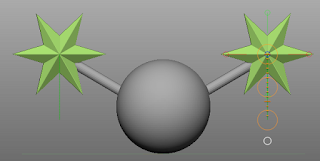
Comments
Post a Comment